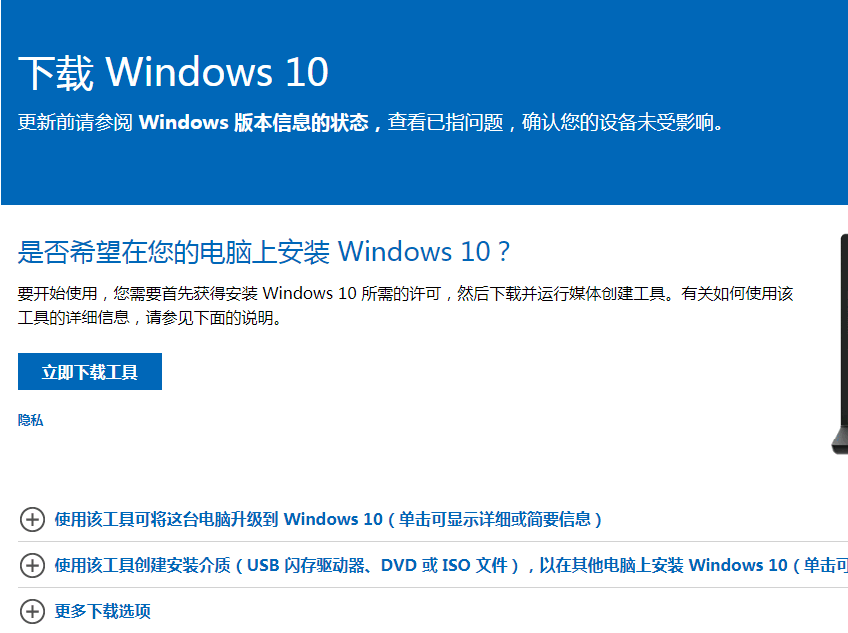
对于win10系统的强大功能,许多用户都已经无法拒绝自己电脑中没有win10系统的存在,因此每天都会有用户会给自己的电脑中的系统升级到win10,这也是对win10系统的一种肯定表现,那么电脑如何升级系统win10呢?下面就来给大家介绍一下电脑怎么升级win10系统的详细步骤。
工具/原料:
系统版本:windows10系统
品牌型号:惠普星13
软件版本:微软win10升级工具
方法/步骤:
借助微软升级工具在线升级win10系统:
1、首先我们要在微软官方网站中下载微软win10升级工具。
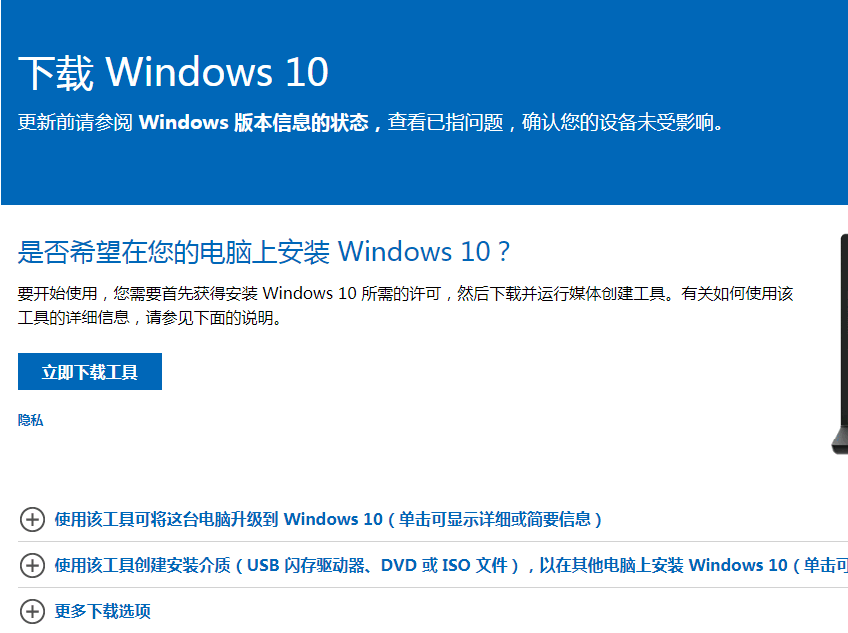
2、打开软件之后我们点击接受此协议条款。
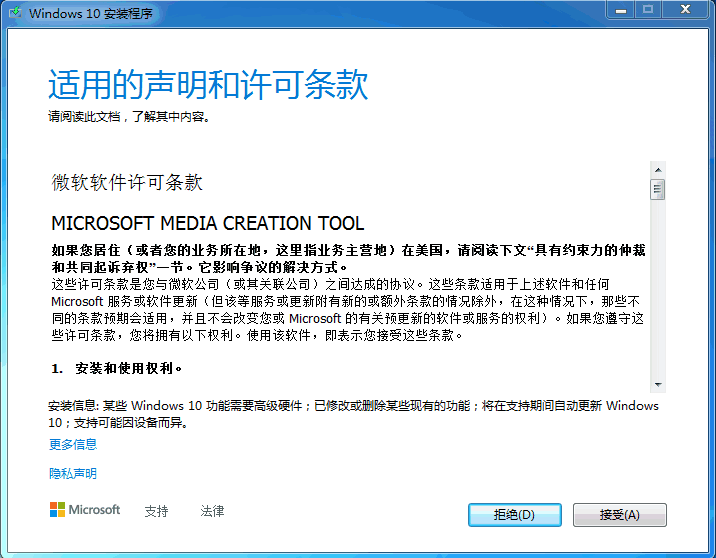
3、然后我们就点击立即升级这台电脑。
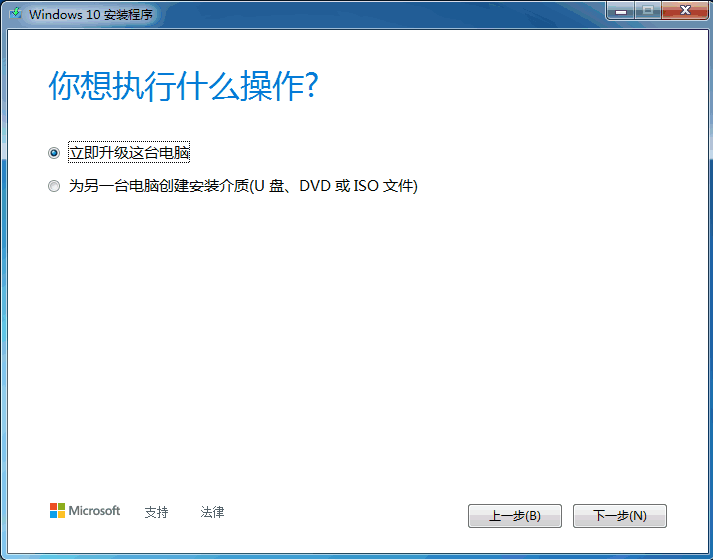
4、接着就会开始帮我们下载windows10系统啦。
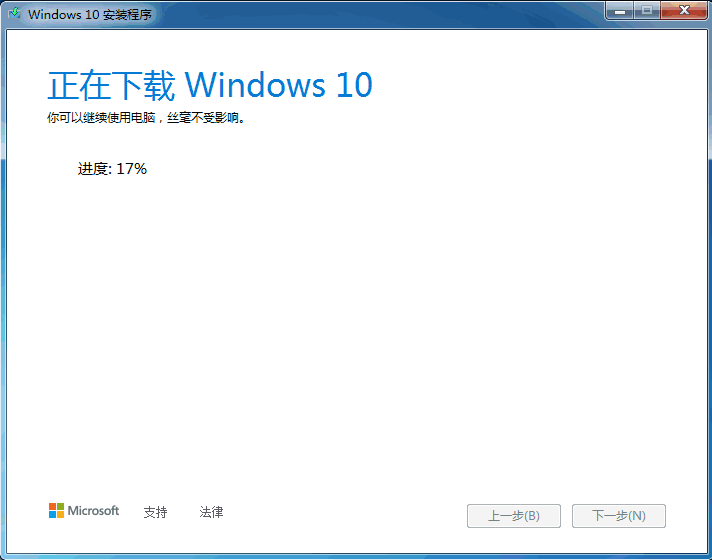
5、然后就创建win10系统介质。
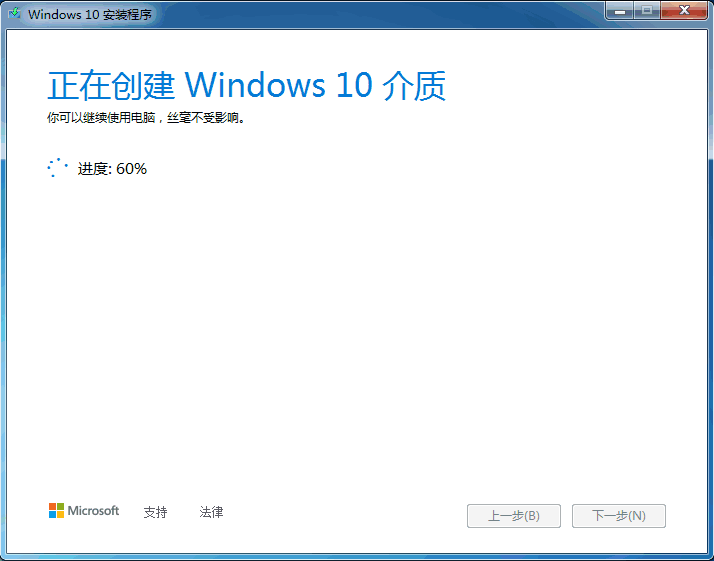
6、最后我们输入产品密钥就可以使用啦。
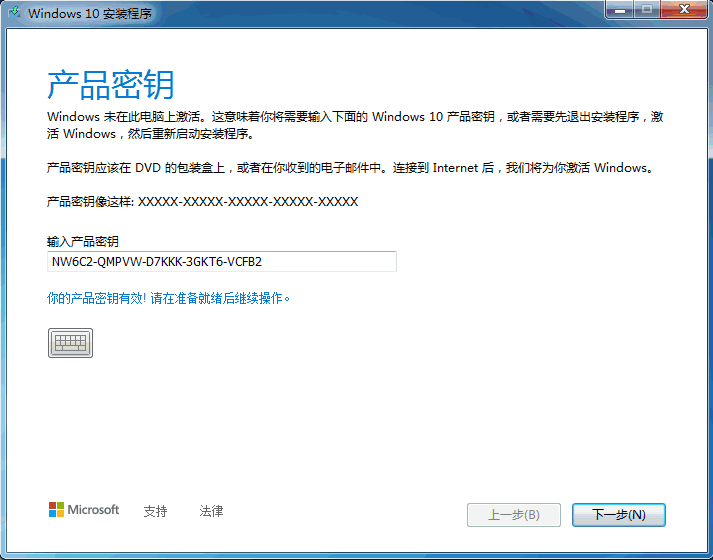
7、重启就能进入到系统里面啦。
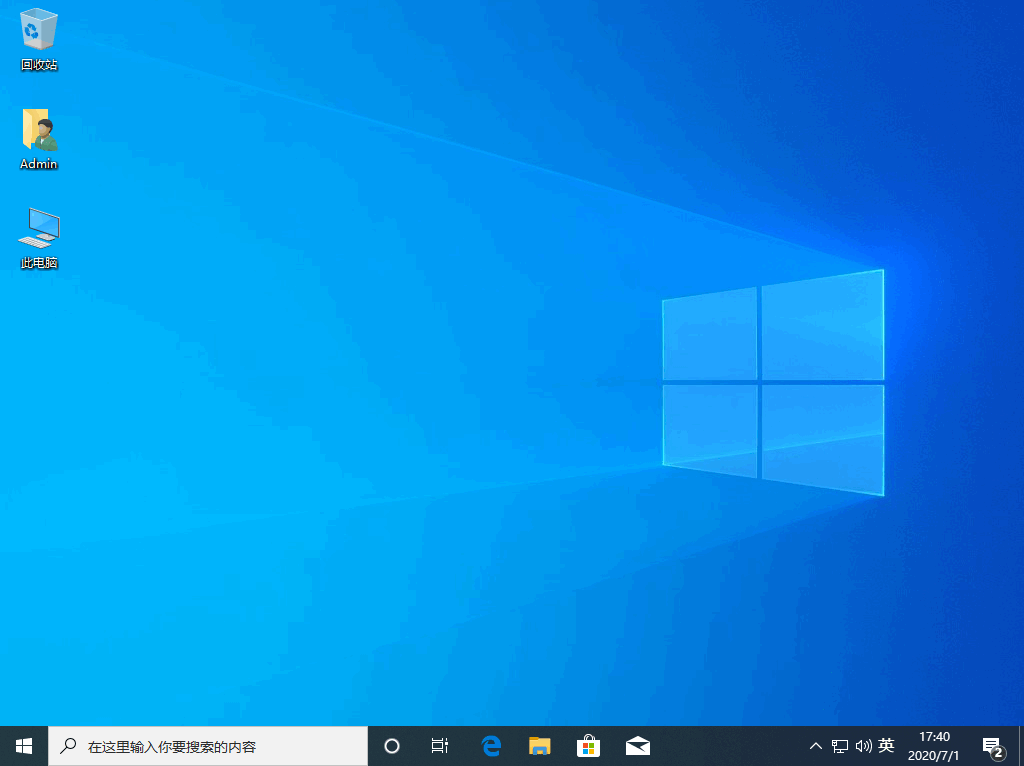
总结:
以上就是电脑怎么升级win10系统的详细步骤啦,希望能帮助到大家。




